Як експортувати нотатки в Apple Notes як PDF на будь-якому пристрої

Дізнайтеся, як експортувати нотатки в Apple Notes як PDF на будь-якому пристрої. Це просто та зручно.
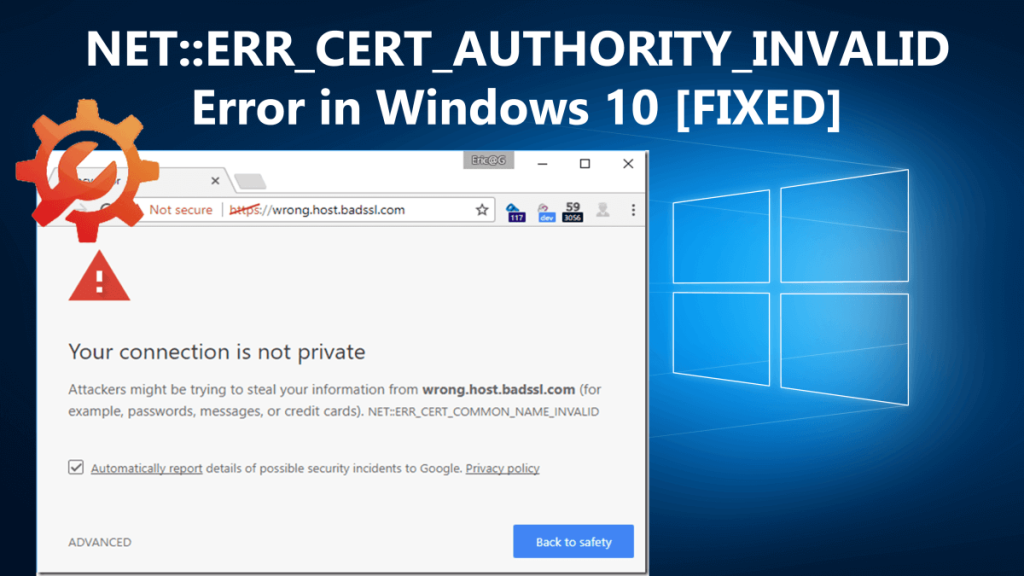
NET::ERR_CERT_AUTHORITY_INVALID — найпоширеніша помилка попередження, пов’язана з мережевими з’єднаннями, які не захищені належним чином.
Однак це не означає, що ви переглядаєте небезпечний веб-сайт, оскільки помилка може бути пов’язана з вашими браузерами або системою Windows 10.
Веб-сайти, які не мають сертифіката SSL або якщо сертифікат не оновлено , або браузер не розпізнає дійсність сертифіката. І для вашої безпеки на екрані відображається помилка ERR_CERT_AUTHORITY_INVALID .
Крім того, іноді помилка NET::ERR_CERT_AUTHORITY_INVALID є нічим іншим, як помилкою, оскільки ви можете отримати її на всіх веб-сайтах, на яких встановлено сертифікат SSL , або ви впевнені, що вони захищені.
Отже, у цьому посібнику я тут із помилкою NET::ERR_CERT_AUTHORITY_INVALID у Windows 10. Дізнайтеся повну інформацію, наприклад, що це таке, чому вона виникає та можливе рішення для її остаточного виправлення.
Давайте розпочнемо!
Що означає помилка NET::ERR_CERT_AUTHORITY_INVALID?
Як випливає з назви помилки, вона пов’язана з мережевим підключенням і також відома як помилка SSL. Ну, проблема також виникає, коли браузери не перевіряють дійсність сертифіката SSL веб-сайту .
Веб-сайт, який не повністю захищений, не налаштував сертифікат або використовує HTTP, швидше за все, зіткнеться з помилкою.
Що викликає помилку NET::ERR_CERT_AUTHORITY_INVALID?
Нижче перегляньте деякі можливі причини помилки недійсного центру сертифікації.
Це деякі з поширених причин, тепер дотримуйтеся наведених нижче можливих виправлень відповідно.
Як виправити помилку NET::ERR_CERT_AUTHORITY_INVALID?
Зазвичай користувачі отримують NET::ERR_CERT_AUTHORITY_INVALID у веб-переглядачі Chrome , але це стосується не лише веб-переглядача Google Chrome.
Ви можете отримати помилку з її варіаціями в різних основних браузерах. Що ж, не має значення, у якому браузері ви отримуєте помилку, надані виправлення працюють у всіх випадках.
Зміст
Рішення 1 – Перезавантажте сторінку
Іноді ви можете зіткнутися з помилкою NET::ERR_CERT_AUTHORITY_INVALID самостійно, і коли ви перезавантажуєте сторінку через кілька хвилин, сторінка завантажується.
Отже, спробуйте або спробуйте відкрити веб-сайт у приватному вікні чи режимі анонімного перегляду, якщо сторінка завантажилася тут, то помилка, ймовірно, спричинена застарілою кешованою версією сторінки в браузері.
Виконайте наступне рішення, щоб виправити помилку недійсного центру сертифікації.
Рішення 2 – очистіть кеш браузера та файли cookie
Якщо перемикання браузера на закрите вікно виправляє помилку NET::ERR_CERT_AUTHORITY_INVALID, проблема пов’язана з кеш-пам’яттю браузера.
Отже, тут вам підійде очищення кешу та файлів cookie . Але кроки можуть відрізнятися залежно від браузера, який ви використовуєте.
Як очистити кеш браузера Google Chrome?
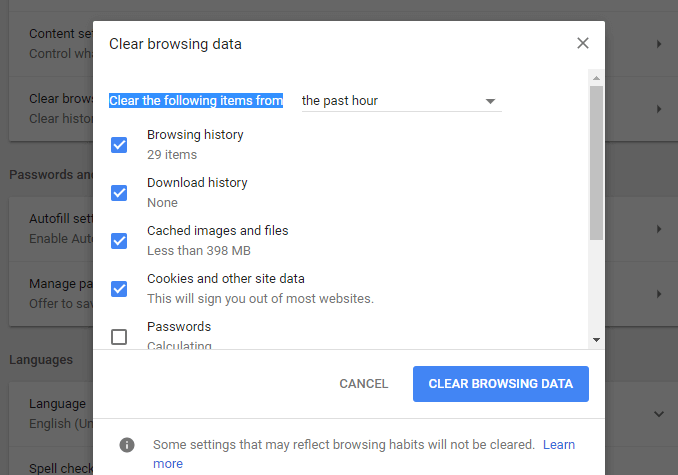
Ваш кеш браузера Google Chrome зараз порожній.
Як очистити кеш браузера Mozilla Firefox?
Як очистити кеш браузера Microsoft Edge?
Якщо ви використовуєте браузер Edge у своїй системі Windows 10, щоб виправити помилку сертифіката SSL «Ваше з’єднання не є приватним», обов’язково очистіть кеш Edge.
Дотримуйтеся вказівок, щоб очистити кеш і історію в Microsoft Edge .
Обов’язково очистіть кеш-пам’ять і файли cookie браузерів, які ви використовуєте. І перевірте, чи з’являється помилка NET::ERR_CERT_AUTHORITY_INVALID чи ні.
Рішення 3. Перевірте дату й час
Це ще одна основна причина помилки NET::ERR_CERT_AUTHORITY_INVALID , тому перевірте дату й час свого комп’ютера Windows. Неправильна дата й час можуть заважати браузеру перевіряти сертифікат веб-сайту.
Отже, виконайте наведені нижче дії, щоб оновити дату й час:
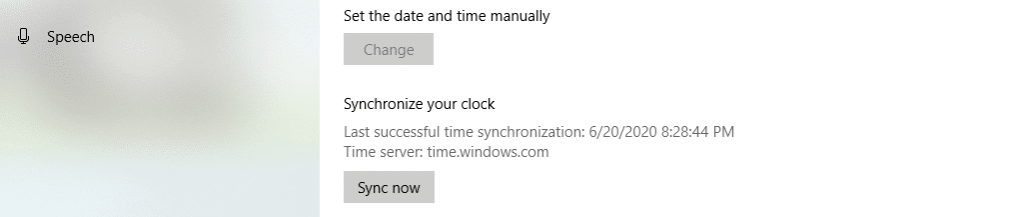
Щоб запобігти проблемі в майбутньому, обов’язково ввімкніть параметр Установити час автоматично .
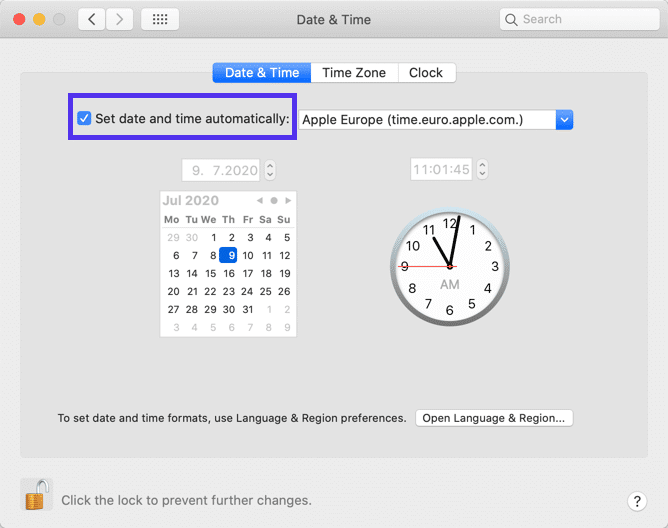
Рішення 4. Спробуйте використати іншу мережу
Ви можете отримати помилку NET::ERR_CERT_AUTHORITY_INVALID Windows 10, якщо ви використовуєте публічну мережу. Загальнодоступна мережа не буде безпечно направляти трафік і може викликати помилку.
Отже, якщо ви отримуєте помилку під час використання загальнодоступної мережі, спробуйте отримати доступ до даних через мобільну мережу передачі даних і перевірте, чи з’являється помилка NET::ERR_CERT_AUTHORITY_INVALID « Ваше з’єднання не приватне » чи ні.
Якщо ні, то добре, але якщо воно з’явиться, перейдіть до інших мереж. Ви можете використовувати з’єднання VPN (віртуальна приватна мережа), щоб захистити свою конфіденційність і дані, навіть якщо ви відвідуєте незахищені веб-сайти.
Що ж, у цьому випадку ви можете використовувати підключення ExpressVPN, це дуже просунута та одна з найпопулярніших служб VPN.
Отримайте ExpressVPN, щоб отримати необмежений доступ
Рішення 5 – розподіл налаштувань DNS
Якщо ви все ще отримуєте попередження про помилку NET::ERR_CERT_AUTHORITY_INVALID , спробуйте призначити налаштування DNS.
Для цього виконайте наведені нижче дії.
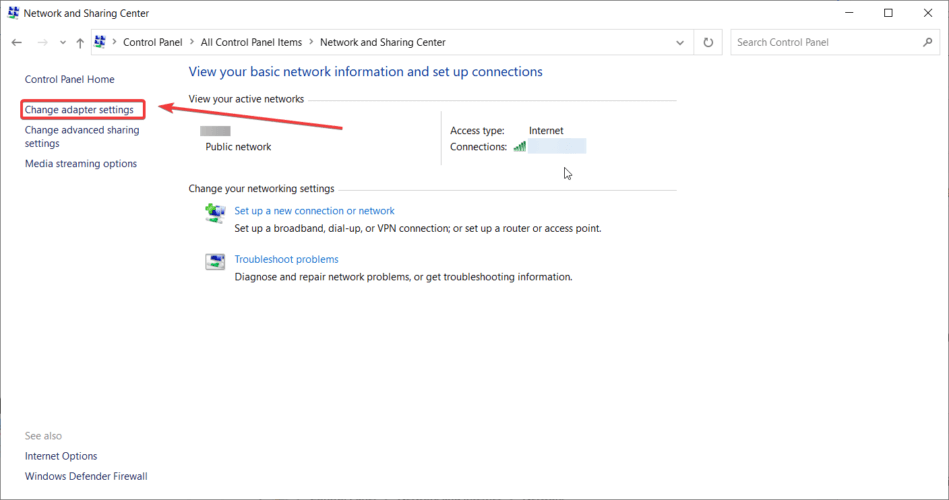
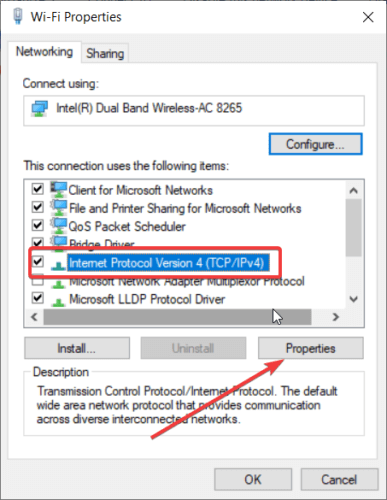
Тепер перевірте, чи з’являється помилка попередження err_cert_authority_invalid чи ні.
Рішення 6 – Очистити стан SSL комп’ютера
Що ж, якщо ви все ще отримуєте помилку під час відвідування певних веб-сайтів, радимо очистити стан SSL вашої системи .
Коли ви відвідуєте будь-який веб-сайт, ваш комп’ютер зберігає кешовані копії сертифікатів із веб-сайтів, тому йому не потрібно буде проходити повну перевірку щоразу, коли ви переходите до них.
І може статися, що стани SSL або кеш пошкоджуються, і ви починаєте стикатися з помилкою. Отже, щоб виправити помилку недійсного центру сертифікації в Windows, виконайте наведені дії:
Натисніть кнопку, яка показує Очистити стан SSL > закрийте вікно > перезавантажте веб-сайт.
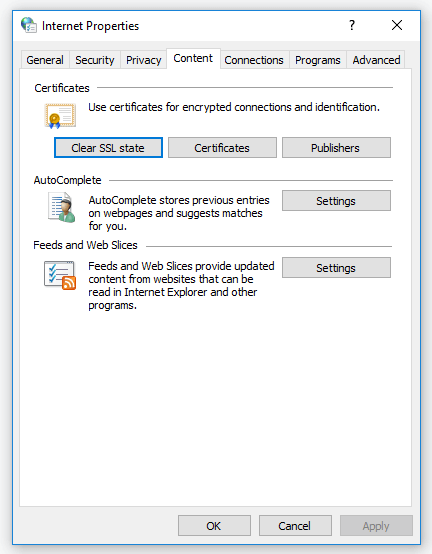
Сподіваюся, це допоможе вам усунути помилку NET::ERR_CERT_AUTHORITY_INVALID у Windows 10 .
Рішення 7. Вимкніть антивірус або VPN
Якщо жодне з наведених вище рішень не працює для вас, тут пропонується вимкнути антивірусну програму, встановлену у вашій системі Windows 10.
Крім того, якщо ви використовуєте VPN, тимчасово вимкніть VPN і спробуйте знову отримати доступ до веб-сайту та примусово оновити, щоб уникнути завантаження веб-сайту зі збереженого кешу браузера.
Тепер після вимкнення обох, якщо помилка не з’являється, повторно ввімкніть служби одну за одною та перевірте, чи з’являється сповіщення про недійсний сертифікат чи ні. Це допоможе вам знайти винуватця, ви можете спробувати зв’язатися зі службою підтримки або оновити додаток.
Що ж, це виправлення для користувачів, які отримують помилку NET::ERR_CERT_AUTHORITY_INVALID під час відвідування веб-сайту.
Нижче наведено виправлення, які вам потрібно спробувати, якщо ви є власником веб-сайту та отримуєте помилку недійсного центру сертифікації NET::ERR_CERT_AUTHORITY_INVALID.
Рішення 8. Запустіть перевірку сервера SSL
Що ж, це рішення для власників веб-сайтів, якщо ви встановили сертифікат SSL до появи помилки, то може статися, що щось піде не так під час процесу налаштування.
Це може статися, якщо ви встановили сертифікат вручну, тому перевірте, чи правильно встановлено ваш сертифікат.
Ви можете скористатися безкоштовним інструментом перевірки SSL, наприклад Qualys SSL Labs. Тут вам потрібно ввести домен, де з’являється помилка, і натиснути кнопку «Надіслати» . Зачекайте кілька хвилин на результати, і для ідеальних балів за всі сертифікати ви повинні отримати A+.
Але якщо ви не отримаєте ідеальний бал, прокрутіть униз до списку сертифікатів, тут ви побачите розділ, який показує, чи є ваш сертифікат надійним чи ні.
Якщо ви отримали негативну оцінку, вам потрібно встановити сертифікат із надійних джерел.
Рішення 9. Отримайте сертифікат від довіреного центру
Це дуже важливо, щоб отримати сертифікат SSL від надійного органу . Що ж, якщо ви використовуєте самопідписаний сертифікат, це може спричинити помилку недійсного центру сертифікації.
Ну, ось деякі веб-сайти, які пропонують безкоштовні сертифікати, але їх потрібно часто поновлювати, тоді як преміальні сертифікати пропонують більше можливостей, як-от страхування, шифрування для кількох доменів тощо.
Крім того, переконайтеся, що сертифікат SSL створено з надійного джерела .
Рішення 10 – Оновіть свій сертифікат SSL
З міркувань безпеки вам потрібно часто оновлювати сертифікат SSL. І процес поновлення ідентифікує особу вашого домену, інакше ваш сертифікат втратить частину своєї дійсності, а користувачі можуть отримати помилку NET::ERR_CERT_AUTHORITY_INVALID під час відвідування вашого веб-сайту.
Якщо ви використовуєте безкоштовні сертифікати, вам потрібно оновлювати кожні 90 днів , тоді як платні мають довший термін служби принаймні 1 рік. Ваш веб-хост може зв’язатися з вами, коли термін дії сертифіката скоро закінчиться або вам знадобиться сертифікат вручну.
І коли ви оновлюєте свій сертифікат SSL, завантажте свій веб-сайт знову, і, сподіваюся, помилка NET::ERR_CERT_AUTHORITY_INVALID зараз не з’являтиметься.
Отже, це рішення, які працюють для вас, щоб виправити ваше підключення не є приватною помилкою NET::ERR_CERT_AUTHORITY_INVALID та її різновидом у Windows 10.
Що ж, помилка NET::ERR_CERT_AUTHORITY_INVALID дуже неприємна і з’являється багатьма різними способами, тому нижче розглянемо варіацію помилки.
Варіанти помилки NET::ERR_CERT_AUTHORITY_INVALID
Ви отримуєте помилку відповідно до браузера, який ви використовуєте. Крім того, операційна система та конфігурація сертифіката також є причиною появи іншого повідомлення про помилку.
Отже, нижче перегляньте різні повідомлення про помилку, пов’язані з помилкою недійсного центру сертифікації відповідно до браузерів
1 – Google Chrome
Коли ви отримуєте NET::ERR_CERT_AUTHORITY_INVALID у Chrome, браузер показує, що ваше з’єднання не є приватним. Оскільки Chrome не розпізнає дійсність сертифіката та не може зашифрувати ваші дані.
І якщо ви продовжите, то зробите це на свій страх і ризик. Нижче перегляньте деякі поширені різновиди помилок у Chrome:
2 – Mozilla Firefox
Що ж, Firefox виконує свою роботу краще, ніж Chrome, показуючи попередження про потенційну загрозу безпеці та її причини.
Варіант помилки не включатиме певний код, але в більшості випадків екран також містить наведені нижче коди:
3 – Microsoft Edge
Попередження Microsoft Edge може здатися знайомим і схоже на повідомлення про помилку, яке відображає Chrome у включеному коді.
Подивіться на повідомлення про помилки, які з’являються на Edge:
Подібно до Chrome, ці повідомлення про помилки показують певну підказку щодо кореня помилки NET::ERR_CERT_AUTHORITY_INVALID.
Найкращий і простий спосіб прискорити роботу ПК/ноутбука з Windows 10
Якщо ваш комп’ютер або ноутбук з Windows 10 працює повільно або показує різноманітні помилки та проблеми, тут пропонується просканувати вашу систему за допомогою засобу відновлення ПК .
Це багатофункціональний інструмент, який за допомогою одноразового сканування виявляє та виправляє різноманітні помилки комп’ютера, видаляє зловмисне програмне забезпечення, збій апаратного забезпечення, запобігає втраті файлів і відновлює пошкоджені системні файли, щоб прискорити роботу ПК з Windows.
Не тільки це, але ви також можете виправити інші фатальні помилки ПК, такі як помилки BSOD, помилки DLL, відновлення записів реєстру, помилки виконання, помилки програми та багато інших . Вам просто потрібно завантажити та встановити інструмент, решта роботи виконується автоматично.
Отримайте PC Repair Tool, щоб оптимізувати продуктивність ПК з Windows 10
Висновок:
Безсумнівно, помилка NET::ERR_CERT_AUTHORITY_INVALID у Windows 10 дуже неприємна, але, на щастя, є виправлення, які допоможуть вам позбутися помилки у ваших браузерах.
Тут я зробив усе можливе, щоб перерахувати повну інформацію про помилку NET::ERR_CERT_AUTHORITY_INVALID і способи її виправлення в різних браузерах.
Обов’язково дотримуйтеся виправлень, наданих відповідно до браузера, який ви використовуєте. Сподіваюся, стаття вам підійде.
Також не забудьте натиснути кнопку «подобається» та підписатися на нас у соціальних мережах, щоб отримати більше цікавих посібників і корисних порад щодо захисту вашого комп’ютера від помилок і проблем.
Удачі..!
Загальнодоступні точки доступу Wi-Fi іноді вимагають входу в обліковий запис перед доступом до Інтернету. Але щоб відобразити свій адаптивний портал, точці доступу потрібно відкрити будь-який веб-сайт. Якщо ви відкриваєте веб-сайт через HTTPS, він видасть код помилки NET::ERR_CERT_AUTHORITY_INVALID, оскільки він не має доступу до Інтернету для перевірки сертифіката SSL. Тому вам слід відкрити «незахищений» веб-сайт, наприклад example.com або httpforever.com з HTTP, щоб пройти повз код помилки.
Якщо усунення несправностей поки що не принесло результатів, настав час зв’язатися з адміністратором або власником веб-сайту. Назвіть код помилки та попросіть його виправити. Тоді вам просто доведеться зачекати, поки вони виправлять це, перш ніж ви зможете безпечно використовувати сайт.
Дізнайтеся, як експортувати нотатки в Apple Notes як PDF на будь-якому пристрої. Це просто та зручно.
Як виправити помилку показу екрана в Google Meet, що робити, якщо ви не ділитеся екраном у Google Meet? Не хвилюйтеся, у вас є багато способів виправити помилку, пов’язану з неможливістю поділитися екраном
Дізнайтеся, як легко налаштувати мобільну точку доступу на ПК з Windows 11, щоб підключати мобільні пристрої до Wi-Fi.
Дізнайтеся, як ефективно використовувати <strong>диспетчер облікових даних</strong> у Windows 11 для керування паролями та обліковими записами.
Якщо ви зіткнулися з помилкою 1726 через помилку віддаленого виклику процедури в команді DISM, спробуйте обійти її, щоб вирішити її та працювати з легкістю.
Дізнайтеся, як увімкнути просторовий звук у Windows 11 за допомогою нашого покрокового посібника. Активуйте 3D-аудіо з легкістю!
Отримання повідомлення про помилку друку у вашій системі Windows 10, тоді дотримуйтеся виправлень, наведених у статті, і налаштуйте свій принтер на правильний шлях…
Ви можете легко повернутися до своїх зустрічей, якщо запишете їх. Ось як записати та відтворити запис Microsoft Teams для наступної зустрічі.
Коли ви відкриваєте файл або клацаєте посилання, ваш пристрій Android вибирає програму за умовчанням, щоб відкрити його. Ви можете скинути стандартні програми на Android за допомогою цього посібника.
ВИПРАВЛЕНО: помилка сертифіката Entitlement.diagnostics.office.com



![[ВИПРАВЛЕНО] Помилка 1726: Помилка виклику віддаленої процедури в Windows 10/8.1/8 [ВИПРАВЛЕНО] Помилка 1726: Помилка виклику віддаленої процедури в Windows 10/8.1/8](https://img2.luckytemplates.com/resources1/images2/image-3227-0408150324569.png)
![Як увімкнути просторовий звук у Windows 11? [3 способи] Як увімкнути просторовий звук у Windows 11? [3 способи]](https://img2.luckytemplates.com/resources1/c42/image-171-1001202747603.png)
![[100% вирішено] Як виправити повідомлення «Помилка друку» у Windows 10? [100% вирішено] Як виправити повідомлення «Помилка друку» у Windows 10?](https://img2.luckytemplates.com/resources1/images2/image-9322-0408150406327.png)


